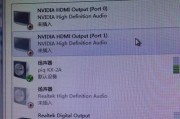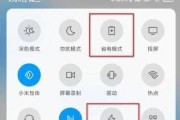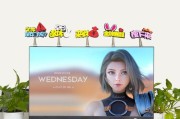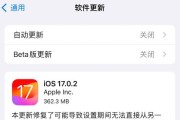在日常使用电脑的过程中,我们经常会听到电脑发出各种声音,有时是系统通知的声音,有时是游戏中的特效声,甚至是某些软件的提示音。但当突然听到一个陌生的声音时,你是否也曾疑惑过:这声音是哪个软件发出来的呢?本文将教你如何一步步找出电脑中发出声音的软件。
一、了解声音来源
我们需要确定声音是来自电脑硬件还是软件。硬件声音通常与设备状态有关,比如硬盘的读写声、风扇的散热声等。而软件发出的声音则可能是因为某些特定事件触发了声音效果,例如收到邮件、下载进度完成、系统消息提醒等。
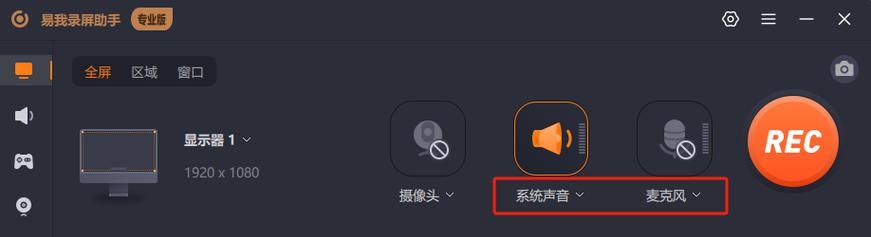
二、电脑发出声音的排查方法
1.检查系统托盘
系统托盘区经常会有图标显示,提示用户各种状态信息,包括声音提示。你可以直接查看托盘区的图标,看是否有软件在提醒你。
2.查看通知区域
Windows系统的任务栏右侧有一个通知区域,它会显示系统通知和其他应用程序的通知。点击向上的箭头,查看是否有弹出的通知,它们往往伴随着声音。
3.系统声音设置
在“控制面板”中找到“声音”设置,你可以查看到系统声音方案以及各事件对应的默认声音。如果发现有异常声音,可以在这里修改或关闭。
4.利用声音管理器
一些第三方软件如“声音管理器”可以帮助你直观地看到哪个软件在播放声音,并可以对这些声音进行管理。
5.任务管理器查看
在Windows系统中,你可以通过任务管理器(按Ctrl+Shift+Esc打开)查看当前运行的应用程序,检查是否有应用程序正在播放声音。
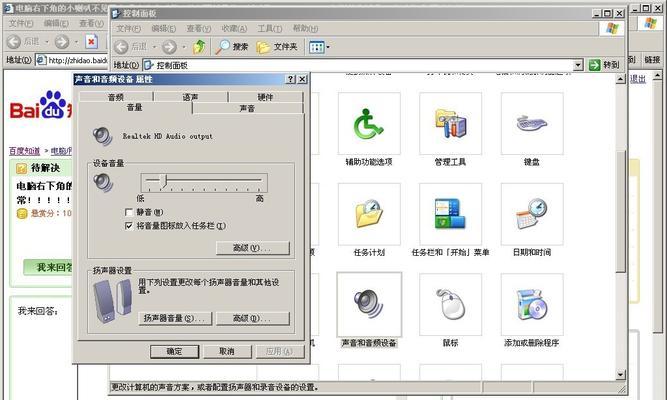
三、通过系统设置和工具进行高级排查
1.高级系统声音设置
在“控制面板”->“硬件和声音”->“声音”中,你可以找到“播放”和“录音”标签页,从中可以设置和查看与声音相关的详细信息。
2.利用第三方软件
有些第三方软件可以帮助你更深入地了解声音的来源。例如“WiseSystemMonitor”可以监控系统资源使用情况,并显示正在播放声音的软件。
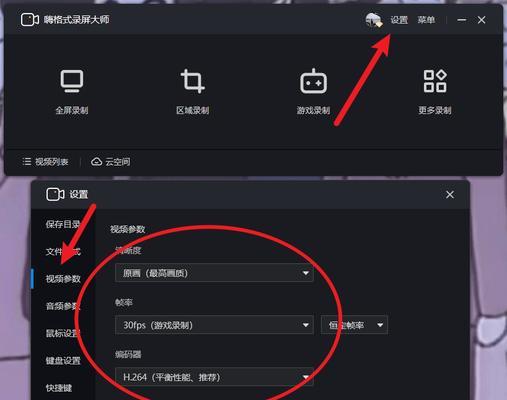
四、实用技巧和注意事项
1.常见问题处理
如果声音一直出现,但找不到具体来源,可以尝试重启电脑,这通常可以解决一些临时的软件冲突问题。
2.注意电脑安全
有些恶意软件或病毒会发出声音,如果无法找到声音来源,建议运行杀毒软件进行全面检查。
3.调整声音设置
如果只是不想听到某些声音,可以在声音设置里关闭或更换声音方案,或者在特定软件的设置里关闭声音提醒。
4.保留重要通知声音
对于重要的系统通知声音,建议保留,以便及时了解系统状态。
五、结语
通过以上介绍的方法,你可以较为轻松地找出电脑中发出声音的软件。这样,你就能根据需要管理这些声音,保持工作环境的清净,或确保不错过任何重要的通知。
在日常使用电脑时,掌握这些技能可以大大提升你的电脑使用体验。希望本文的内容能够帮助你解决电脑声音来源的疑惑,让电脑使用更加顺畅。
标签: #电脑